
Mac의 iMovie에서 정지 프레임 추가하기
동영상에서 단일 프레임을 정지하여 시간이 정지된 듯한 느낌을 줄 수 있습니다. 정지 프레임의 실행 시간을 편집하거나 제거한 후 해당 클립을 원래 길이로 복원할 수도 있습니다.
클립에서 정지 프레임 생성하기
Mac의 iMovie 앱 에서 타임라인에 있는 정지할 클립의 프레임 위로 재생헤드를 이동하십시오.
에서 타임라인에 있는 정지할 클립의 프레임 위로 재생헤드를 이동하십시오.
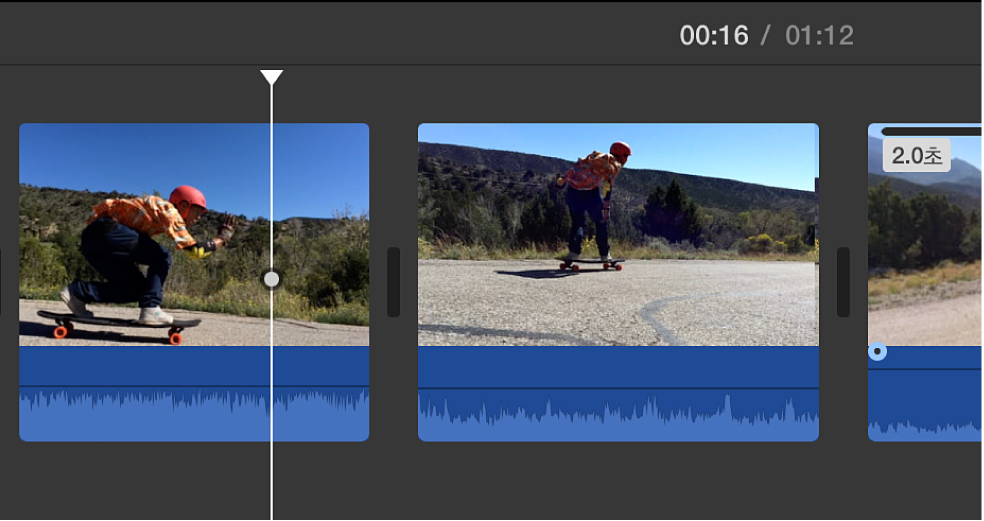
수정 > 정지 프레임 추가를 선택하십시오.
재생헤드 위치의 프레임이 3초동안 정지하며 다른 끝 부분의 소스 클립에 계속 유지됩니다. 클립의 정지 프레임 부분이 선택됩니다. 핸들이 정지 프레임의 가장자리에 나타나며 손 모양 아이콘이 중앙에 나타납니다.
클립의 정지 프레임 부분은 오디오가 포함되어 있지 않습니다.
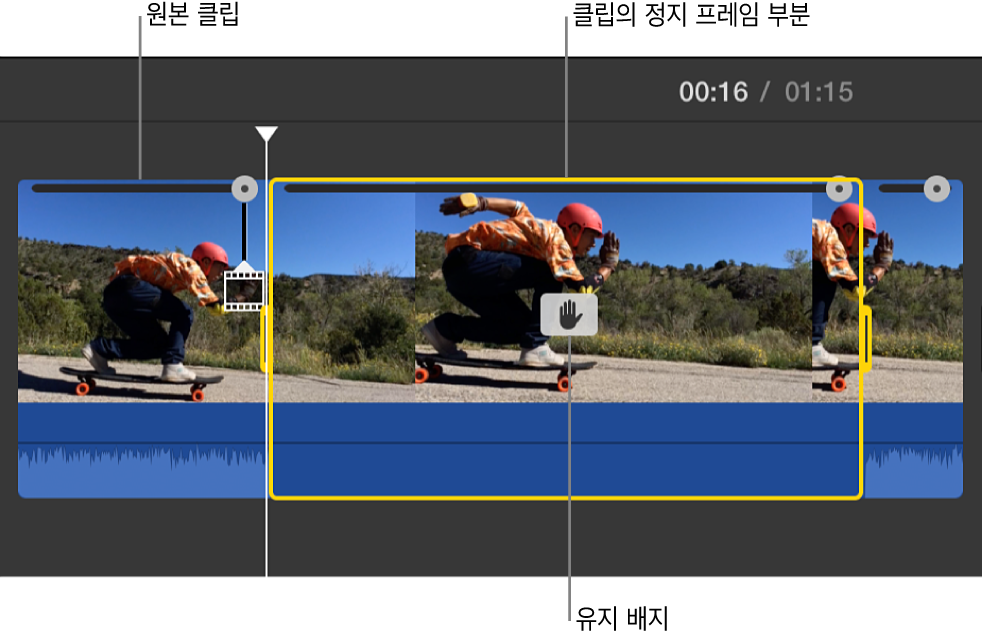
정지 프레임 편집 또는 제거하기
Mac의 iMovie 앱 에서, 타임라인에서 정지 프레임이 있는 클립의 중앙에 있는 손 모양 아이콘을 클릭하십시오.
에서, 타임라인에서 정지 프레임이 있는 클립의 중앙에 있는 손 모양 아이콘을 클릭하십시오.
속도 제어기가 화면 보기 아래에 나타납니다.
다음 중 하나를 수행하십시오.
정지 프레임 실행 시간 조절하기: 실행 시간 필드에서 초를 입력하거나 타임라인에서 정지 프레임의 가장자리를 드래그하십시오.
정지 프레임 클립 제거하기: 수정 > 정지 프레임 제거를 선택하십시오.
정지 프레임이 제거되며 해당 클립은 원래 길이로 복원됩니다.

